Kā instalēt Cortana operētājsistēmā Windows 11
Kas jāzina
- Operētājsistēmā Windows 11 ir iekļauta Cortana, taču tā pēc noklusējuma nav aktīva.
- Atveriet lietotni Cortana un pēc tam pierakstieties, lai sāktu lietot balss palīgu.
- Cortana atbildēs uz "Hey Cortana", bet vairs nav Windows meklēšanas daļa.
Daudzi Windows 11 lietotāji instalē operētājsistēmu, uzskatot, ka tajā vairs nav iekļauta Cortana. Tas nav gluži pareizi. Cortana ir iekļauta, bet nav aktivizēta pēc noklusējuma. Lūk, kā "instalēt" Cortana operētājsistēmā Windows 11 un kā tas ir mainījies Microsoft jaunajā operētājsistēmā.
Kā instalēt Cortana operētājsistēmā Windows 11
Kā minēts, Cortana ir instalēta operētājsistēmā Windows 11, bet pēc noklusējuma nav aktīva. Pirms lietotnes Cortana lietošanas ir jāpalaiž un jāpierakstās tajā.
-
Veiciet Windows meklēšanu Cortana.
Varat arī palaist Windows Sākt, krāns Visas lietotnes, pēc tam atveriet Cortana.

-
Tiks atvērta lietotne Cortana un tiks parādīta pierakstīšanās uzvedne. Izvēlieties Ielogoties.

-
Tiks parādīts ekrāns, kurā tiks brīdināts, ka Cortana ir nepieciešama piekļuve personas informācijai, lai tā darbotos. Izvēlieties
Pieņemt un turpināt.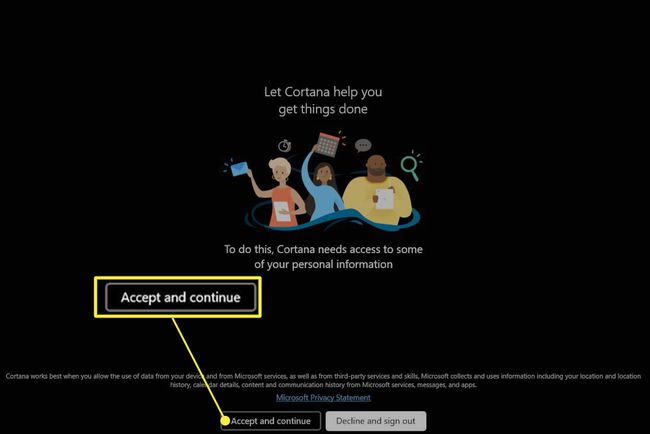
-
Tiks palaists Cortana lietotne. Tagad varat aktivizēt Cortana, izmantojot frāzi "Hey Cortana" vai ievadot tekstu Cortana lietotnē.

Vai operētājsistēmai Windows 11 ir Cortana?
Windows 11 ietver Cortana. Tomēr Microsoft ir mainījis Cortana darbību.
Cortana vairs nav daļa no noklusējuma instalēšanas vai sāknēšanas pieredzes. Pēc operētājsistēmas instalēšanas jūs vairs nedzirdēsit, kā Cortana iepazīstina ar sevi, kad sākat instalēt sistēmu Windows, un Cortana vairs nebūs redzama Windows uzdevumjoslā. Lai varētu izmantot Cortana, jums jāpierakstās lietotnē Cortana, izrunājot aktivizācijas frāzi “Hey Cortana”.
Pēc pierakstīšanās Cortana atbildēs, parādoties nelielā uznirstošajā logā tieši virs Windows uzdevumjoslas centra. Ja nepieciešams, tas var atvērt arī citas lietotnes, piemēram, tīmekļa pārlūkprogrammu Microsoft Edge vai Microsoft Office programmas.
Tomēr Cortana vairs neintegrējas ar Windows meklēšana pieredzi pat pēc pierakstīšanās Cortana lietotnē. Cortana nereaģēs uz neko, ko ierakstāt Windows meklēšanā. Tā vietā jums ir jāpalaiž Cortana lietotne un jāievada vaicājums lietotnes tērzēšanas logā.
Kā atinstalēt un atkārtoti instalēt Cortana?
Operētājsistēmā Windows 11 nav iespējams atinstalēt Cortana, kas nozīmē, ka arī Cortana nevar atkārtoti instalēt. Atinstalēšanas opcija ir bloķēta Windows 11 iestatījumu izvēlnē.
Kāpēc manam Windows 11 nav Cortana?
Operētājsistēmā Windows 11 ir iekļauta Cortana, taču jums ir jāpalaiž lietotne un jāpierakstās, lai to varētu izmantot. Izpildiet šīs rokasgrāmatas sākumā norādītās darbības.
Vai nevarat to atrast? Lai gan Cortana ir jāiekļauj pēc noklusējuma, teorētiski lietotne var pazust kļūdas vai datora ražotāja konfigurācijas lēmuma dēļ.
Ja tas notiek, palaidiet Microsoft veikals no Windows uzdevumjoslas un meklējiet Cortana. Krāns Cortana rezultātu izvēlnē (tam jābūt norādītam vispirms) un atlasiet Uzstādīt. Operētājsistēmā Windows 11 tiks lejupielādēta un instalēta Cortana lietotne.
Pēc instalēšanas varat pierakstīties programmā Cortana, veicot šīs rokasgrāmatas sākumā norādītās darbības.
FAQ
-
Kā atspējot Cortana operētājsistēmā Windows 10?
Uz atspējojiet Cortana operētājsistēmā Windows 10 īslaicīgi atveriet Cortana, atlasiet trīs punktu ikona, pēc tam atlasiet Iestatījumi > Tastatūras īsinājumtaustiņš un izslēdziet Tastatūras īsinājumtaustiņš. Restartējiet datoru, dodieties atpakaļ uz Cortana Iestatījumiun atlasiet Balss aktivizēšana > Balss aktivizēšanas atļaujas, un pēc tam izslēdziet Ļaujiet Cortana reaģēt uz "Cortana" atslēgvārdu.
-
Kā noņemt Cortana no operētājsistēmas Windows 10?
Windows 10 Home Edition lietotāji var neatgriezeniski atspējot Cortana, izmantojot reģistra redaktora rīku. Pārejiet uz komandu uzvedni, ierakstiet regeditun nospiediet Ievadiet. Iet uz HKEY_Local_Machine > PROGRAMMATŪRA > Politikas > Microsoft > Windowsun pēc tam ar peles labo pogu noklikšķiniet uz Windows direktorija un atlasiet Jauns > Atslēga. Ievadiet Windows meklēšana kā mapes nosaukumu, pēc tam ar peles labo pogu noklikšķiniet un atlasiet Jauns > DWORD (32 bitu) vērtība. Ievadiet Atļaut Cortana kā faila nosaukumu, pēc tam veiciet dubultklikšķi Atļaut Cortana, iestatiet vērtību uz 0un atlasiet labi. Restartējiet datoru, un Cortana vairs nebūs.
